Depois de editar um arquivo que foi salvo anteriormente, você pode querer salvá-lo como um novo arquivo em vez de sobrescrever o original. No entanto, seu Mac pode mostrar apenas a opção de Salvar, mas não a opção "Salvar Como".
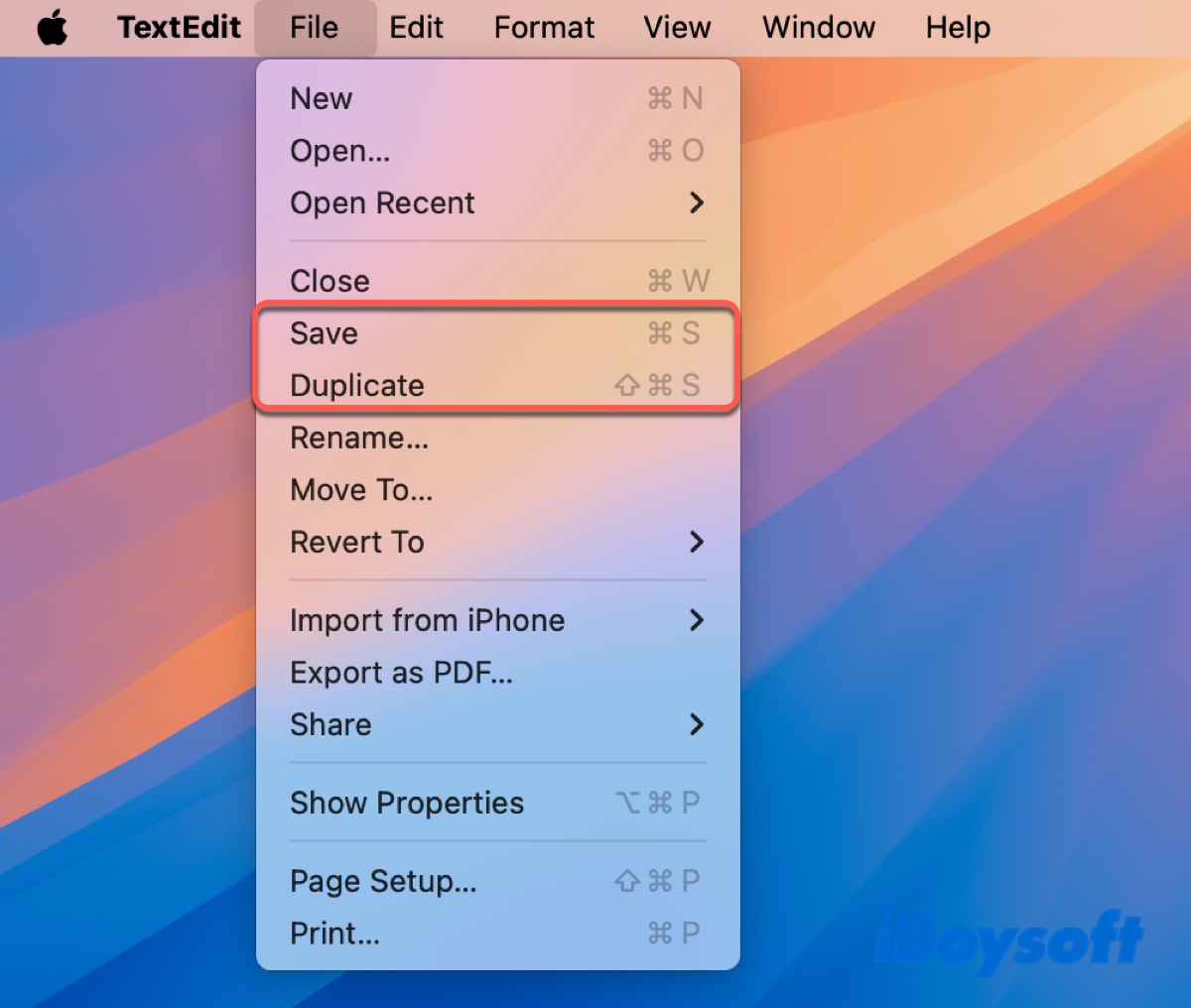
Neste artigo, vamos mostrar como revelar a opção "Salvar Como" oculta e salvar arquivos como Word, PDF, Excel, JPEG e outros formatos disponíveis.
Como habilitar a opção 'Salvar Como' no Mac?
A Apple ocultou a opção 'Salvar Como' por volta de 2011 no menu Arquivo no Mac para preparar para salvamentos automáticos. Você pode reexibi-lo de uma das seguintes maneiras.
Mostrar Salvar Como com a tecla Option: Clique no menu Arquivo na barra de menu superior à esquerda, segure a tecla Option e, em seguida, a opção de Duplicação sob o botão Salvar mudará para "Salvar Como".
Usar um atalho para Salvar Como no Mac: Após salvar seu conteúdo, pressione as teclas Option-Shift-Command-S para ativar o botão "Salvar Como". Toque na opção e escolha onde deseja salvá-lo.
Adicionar "Salvar Como" permanentemente ao menu Arquivo: Você também pode adicionar a opção "Salvar Como" a todos os aplicativos no Mac. Para fazer isso, abra Configurações do Sistema > Teclado > Atalhos de Teclado, em seguida, selecione Atalhos de Aplicativos à esquerda, clique no botão ( + ) e preencha as informações para adicionar a ação.
- Aplicativos: Defina para Todos os Aplicativos.
- Título do Menu: Salvar Como... (Certifique-se de incluir os três pontos.)
- Atalho de Teclado: Digite no campo e pressione Shift-Option-Command-S.
- Clique em Concluído.
Com a opção Salvar Como revelada, agora você pode salvar seus arquivos no formato desejado.
Compartilhe as maneiras de habilitar "Salvar Como" no Mac!
Como Salvar Como no Mac?
Para salvar um documento em um local diferente no Mac, você pode abrir o menu Arquivo, então segurar a tecla Option e clicar em Salvar Como.
Observe que isso só salva o arquivo no formato do aplicativo que o cria ou edita. Por exemplo, se o arquivo for criado ou editado no Pages, ele será salvo como nome_do_arquivo.pages.
Se você deseja salvar em outro formato, aqui está o que fazer:
Forma 1: Salvar como PDF no Mac
Como salvar como PDF no Mac:
- Mantenha o aplicativo de edição de arquivos aberto.
- Clique no menu Arquivo.
- Escolha Exportar para PDF ou Exportar como PDF.
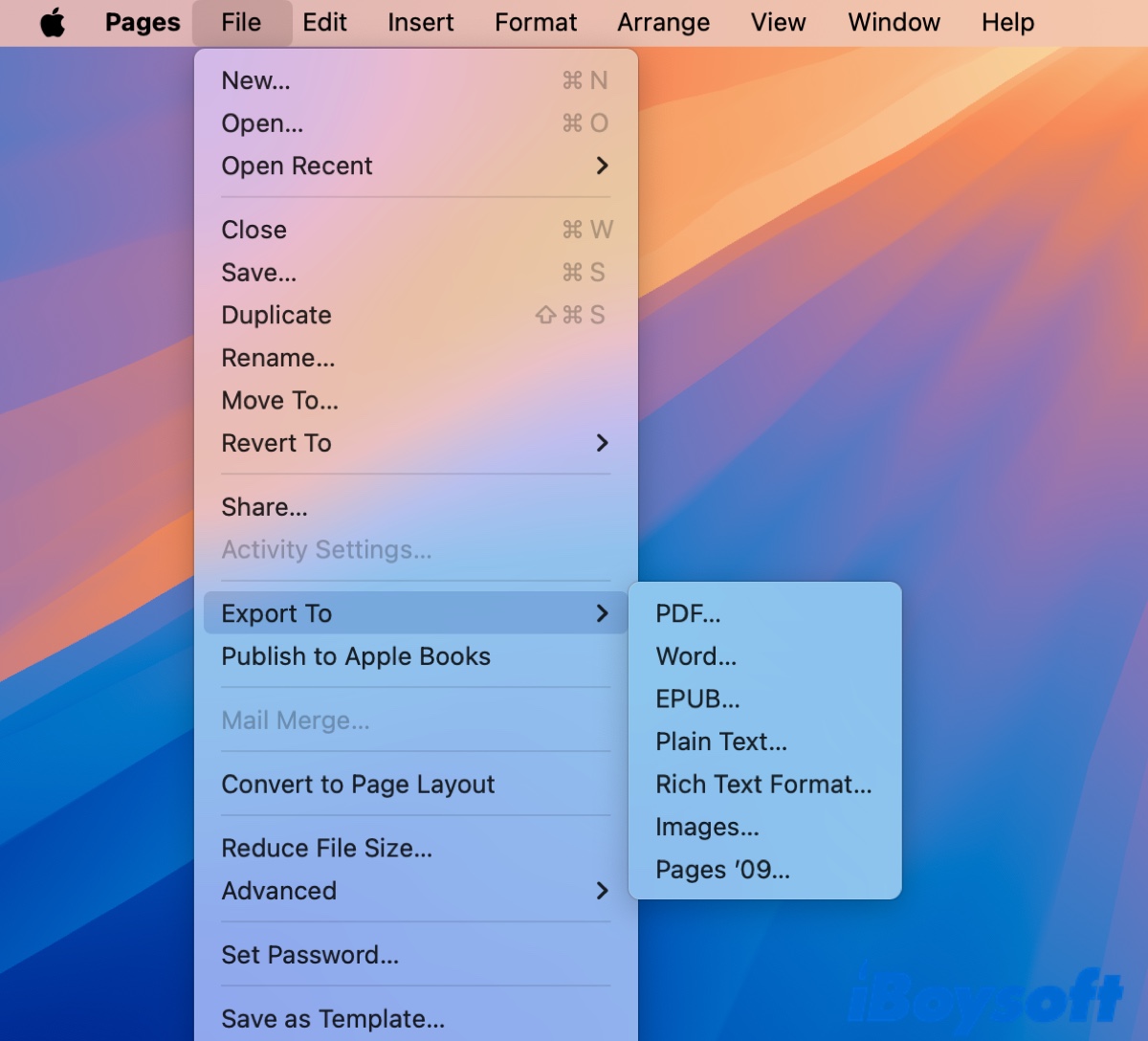
- Dê um nome ao arquivo e escolha o local de salvamento.
Por exemplo, para salvar páginas no Mac como PDF, escolha Arquivo > Exportar Para, então escolha PDF entre os formatos disponíveis.
Caminho 2: Renomear a extensão do arquivo
Além de usar a opção de Exportar para PDF, você também pode renomear a extensão do arquivo para salvar como PDF, TXT ou outros formatos.
Simplesmente clique com o botão direito no nome do arquivo e escolha Renomear, então altere a extensão para a desejada.
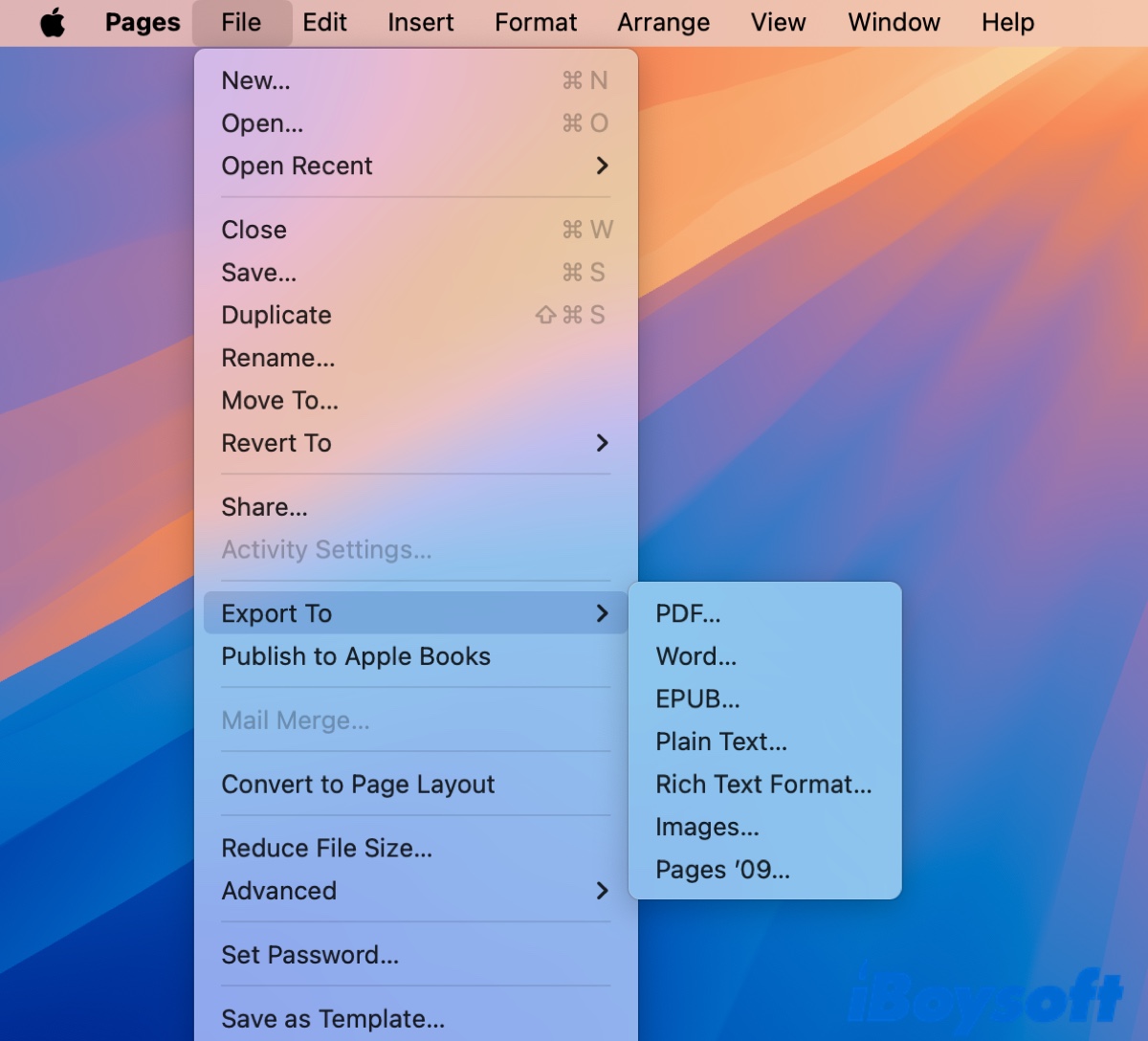
Por exemplo, para salvar um documento como Word no Mac, você pode renomear a extensão atual para .docx.
Compartilhe sobre como Salvar Como em MacBooks ou desktop Macs!
Perguntas frequentes sobre como Salvar Como no Mac
- QQual é a tecla para salvar como no Mac?
-
A
A tecla para 'Salvar Como' no Mac é Option-Shift-Command-S.
- QPor que meu Mac não me deixa salvar como?
-
A
A opção 'Salvar Como' provavelmente está oculta pelo sistema. Você pode mostrá-la abrindo o menu Arquivo e segurando a tecla Option.
- QOnde está o salvar como no Mac Word?
-
A
O botão 'Salvar Como' no Word está localizado no Menu Arquivo sob a opção Salvar. Se não aparecer, pressione a tecla Option.
- QComo salvar no MacBook usando o teclado?
-
A
Para salvar em um MacBook usando o teclado, pressione Command-S.
- QComo salvar documentos no mac não iCloud?
-
A
Se você deseja salvar um documento no seu Mac e não no iCloud, pode pressionar Shift-Option-Command-S, em seguida, na janela de salvamento, em Locais, clique em No Meu Mac em vez de iCloud Drive.